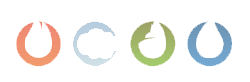Installation orangepi
Download des Images
Zunächst muss das Betriebssystem für den pi runtergeladen werden. Ich habe mich für ubuntu-server entschieden. Es kann aber auch Debian sein.- Zum Downlaod einfach auf den Download-Botton auf Webseite gehen
- Dann Ubuntu-Server auswählen
- Jetzt den Kernel auswählen. ich habe mich für den neueren Kernel 6.1 entschieden
- Die runtergeladenen Datei entpackten
- Den Ordner für 1 GB und 2 GB anwählen sofern ihr den pi mit 1 oder 2 GB habt

- Die 7z Datei entpacken.

Die img-Datei nun auf eine sd-Karte kopieren.
Die SD-Karte bespielen
Um die SD_Karte zu bespielen müssen wir sie auch finden.Die SD_Karte unter Linux
- sudo -s eingeben um root-Rechte erlangen
- lsbblk eingeben
- SD-Karte reinstecken
- lsbblk eingeben
- cat name-des-images |dd bs=4M of=/dev/mmcblk0 . Achtung, nicht dd if=name bs=4M of=/dev/mmcblk0 Das funktioniert nicht
SD_Karte unter Windows
Bei Windows bietet es sich an ein Programm zu nehmen, z.B. Rufus Mir ist nicht bekannt, dass es ohne Zusätze einfach möglich ist ein Image von der Konsole aus mit Bordmitteln zu brennen.IP Adresse finden
Wird der orangepizero3 verwendet, so ist es ganz einfach. Es kann direkt der Name orangepizero3 statt der IP_Adresse verwendet werden. Sollte es jedoch schon einen solchen geben, so muß über die IP gegangen werden oder der Name muß abgeändert werden.Suchen wir jetzt die IP-Adresse vom Server. Nicht nur für die Installation, sondern auch später wird sie benötigt. Um die Adresse rauszufinden gibt es zwei Möglichkeiten.
Direkt am Server arbeiten
Dazu wird ein Monitor mit Micro-HDMI-Kabel benötigt und eine USB Tastatur. Dann ein USB-C Anschluß für die Stromversorgung. Es gibt verschiedene Möglichkeiten die IP-Adresse zu finden.- ip addr eingeben an der Konsole
- hostname -I eingeben an der Konsole. Unbedingt das große I verwenden. Das ist eine weitere Möglichkeit
IP Über DHCP-Server finden
Beim DHCP-Server, das ist der Server der die IP-Adressen vergibt, nachschauen. Nehmen wir an der DHCP-Server ist eine Fritz!Box. Dann ist folgendermaßen vorzugehen.- Anmelden an der Fritz!Box
- Heimnetz anwählen
- Netzwerk anwählen

- orangepi3 raussuchen

Und die IP-Adresse ist gefunden!
Konfiguration orangepizero3 WLAN
- sudo orangepi-config ist der Befehl mit dem das Netzwerk vom pi ganz einfach konfiguriert werden kann

- Network anwählen

- WIFI anwählen

- Das entsprechende WLAN auswählen und das Passwort eingeben
Nun ist der Server fertig konfiguriert. Er kann entweder über seine entsprechende IP-Adresse oder über seinen Namen
orangepizero3
erreicht werden.Nun geht es weiter mit Installation node-red-Server